|
Comment réparer les boîtes
Outlook Express endommagées ? Chaque dossier de courrier dans Outlook Express possède un fichier dbx correspondant. Si le fichier est endommagé, le dossier de courrier peut mettre un temps conséquent à se charger ou les messages peuvent disparaitre. C’est pourquoi il est essentiel de réparer le fichier dbx. La procédure de réparation d’un dossier Outlook Express consiste en la création d’un nouveau fichier dbx injecté des fichiers que vous réussirez à extraire de l’ancien fichier dbx correspondant au dossier endommagé. Voici les étapes : Avant tout, localisez le fichier dbx endommagé et enregistrez-le dans un endroit sûr. Si la restauration des messages doit être faite de manière répétitive, il est probablement plus efficace de faire une copie de sécurité. Lancez Dbx Backup. Spécifiez un chemin d’accès au fichier dbx (Champ : Source Path). A partir de la liste des Fichiers Courriers apparus, sélectionnez le fichier nécessaire à partir duquel extraire les messages.  Définissez les paramètres additionnels pour extraire les messages. Définissez les paramètres additionnels pour extraire les messages.
Spécifiez le chemin d’accès source (Champ : Target Path). Pour le format de message, (Champ : Save As) spécifiez la valeur: Separate Messages Files (.EML). Exécutez le processus d’extraction des messages (Bouton : Backup). Le statut du processus est affiché en bas à gauche du programme – Les messages d’erreur ou de succès du processus d’extraction sont affichés à cet endroit. Préparez un dossier de courrier dans lequel restaurer les messages. Si vous n’avez pas encore sauvegardé le fichier dbx endommagé dans un endroit sûr, faites-le tout de suite. Ensuite, supprimez ce fichier du répertoire dans lequel Outlook Express conserve les fichiers de la boite. Démarrez Outlook Express et laissez-le créer un nouveau fichier dbx correspondant au dossier de courrier. Pour ce faire, cliquez sur le nom du dossier et Outlook Express va automatiquement créer un nouveau fichier dbx Dans l’Explorateur Windows, ouvrez le dossier (spécifié dans le champ : Target Path) contenant les messages extraits. Sélectionnez les messages .eml que vous souhaitez restaurer dans le dossier Outlook Express. Si, lors de l’extraction, vous avez utilisé le marqueur Add Folder Name Prefix, les noms des messages incluront le nom du dossier à partir duquel ils ont été créés. En conséquence, pour restaurer un dossier Outlook Express, sélectionnez ceux qui disposent d’un nom. Glissez les fichiers .eml sélectionnés, et déposez-les dans un dossier cible d’Outlook Express.
 Recommencez la procedure ci-dessus pour tous les dossiers Outlook Express vers lesquels vous souhaitez restaurer les messages.
Languages:
Copyright © 2000-2012 GEO Ltd
Tous droits réservés

[Comment trouver des fichiers dbx ?]
[Comment sauvegarder des fichiers dbx ?]
[Comment Restaurer les Messages en arrière vers Outlook Express ?]
[Comment réparer les boîtes Outlook Express endommagées ?]
[Comment réparer Outlook Express ?]
| 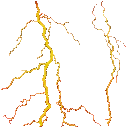
Produits
MailNavigator
AlphaBrowser
Download
Analyzer
Téléchargement
Enregistrement
Support
|